Table of contents
你好!我叫June,我使用Adobe Illustrator已经有十多年了。 我已经数不清有多少次Adobe Illustrator在处理文件时崩溃了,显然,我没有机会保存它们。
幸运的是,有一些选项可以在你工作时自动保存你的文件,所以请确保启用该选项,以便在你重新启动程序时可以恢复你未保存的文件。
如果不幸的是,你没有启用该选项并且已经丢失了你的文件,你总是可以使用数据恢复工具。
在本教程中,我将向你展示恢复Adobe Illustrator文件的四种简单方法,以及如何防止在未来丢失未保存的文件。
注:所有截图均取自Adobe Illustrator CC 2023 Mac版。 其他版本可能看起来有所不同。
目录 [显示]
- 恢复Adobe Illustrator中未保存或删除的文件的4种简单方法
- 方法1:恢复已删除的Illustrator文件从垃圾桶(最简单的方法)。
- 方法2:重新启动
- 方法3:从备份中恢复
- 方法4:使用数据恢复工具
- 如何防止丢失未保存的Illustrator文件
- 最后的想法
恢复Adobe Illustrator中未保存或删除的文件的4种简单方法
最好的情况是,你删除了一个Adobe Illustrator文件,因为你可以迅速从垃圾箱文件夹中恢复它。 但我知道这并不总是这样。 我猜你读这篇文章是因为Adobe Illustrator崩溃或突然退出。
方法1:恢复已删除的Illustrator文件从垃圾桶(最简单的方法)。
如果你删除了一个Illustrator文件并想恢复它,你可以在 垃圾 文件夹(针对macOS)或回收站(针对Windows)。
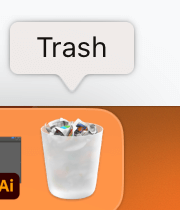
只需打开回收站文件夹,找到你删除的文件,右击并选择 放回原处 .
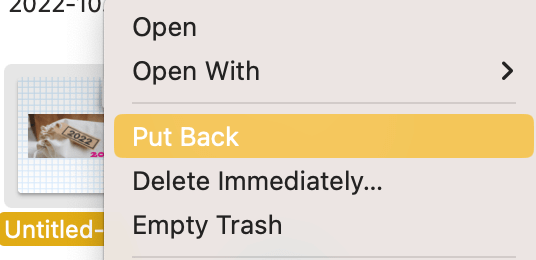
就这样,这是恢复已删除文件(包括Adobe Illustrator文件)的最简单的方法。 然而,这个方法只在你没有清空 垃圾 文件夹。
方法2:重新启动
这个方法只在以下情况下有效 自动保存恢复数据 如果你的Adobe Illustrator崩溃或自行退出,99%的情况下它会自动保存你的文档,当你重新启动程序时,恢复文件会打开。

在这种情况下,只需重新启动Adobe Illustrator,转到 文件 > 另存为。 并将恢复的文件保存在你想要的位置。
方法3:从备份中恢复
你可以从备份文件的位置恢复未保存的或崩溃的Illustrator文件。 你可以从以下方面找到备份位置 首选项 菜单。
转到头顶菜单 插画师 > 首选项 > 文件处理 在此情况下 文件保存选项 ,你会看到一个 文件夹 选项,告诉你恢复文件的位置。

提示。 如果你不能看到完整的位置,你可以点击 选择 它将打开DataRecovery文件夹。 如果你点击文件位置,它会显示所有的子文件夹。

一旦你找到了备份文件的位置,进入Mac的主屏幕(不是Adobe Illustrator的菜单),并按照以下步骤恢复Illustrator的恢复文件。
步骤1。 转到头顶菜单,选择 进展 > 转到文件夹 或使用键盘快捷键 移交 + 指挥部 + G .

第2步。 在搜索栏中,输入你找到的Illustrator备份文件的位置。 根据你保存文件的位置,每个用户的位置可能是不同的,所以确保你改变用户名和Illustrator版本。
/Users/ 用户 /Library/Preferences/Adobe Illustrator (版本) 设置/en_US/Adobe Illustrator Prefs
例如,我的是:/Users/mac/Library/Preferences/Adobe Illustrator 27 Settings/en_US/Adobe Illustrator Prefs
我的用户是mac,我的Adobe Illustrator版本是27。

对于Windows用户,你可以在Windows搜索中键入%AppData%,然后导航到这个位置:Roaming\Adobe\Adobe Illustrator [版本] Settings\en_US\x64\DataRecovery
打开该文件夹,找到恢复的文件。
第3步。 打开恢复的Adobe Illustrator文件,进入 文件 > 另存为 来保存该文件。
方法4:使用数据恢复工具
如果不幸的是,上述方法都不适合你,你的最后一击是使用数据恢复工具。 使用数据恢复工具恢复文件超级容易,我只把它列为最后一个选项,因为你们中的一些人可能不想麻烦地下载和学习如何使用工具。
比如说。 梦之城_梦之城娱乐_梦之城国际娱乐_梦之城国际娱乐平台恢复器 是一个很好的选择,因为它很容易使用,如果你不想花钱买回几个文件,它确实有一个免费版本。 另外,它真的很容易使用,我有一个技巧可以快速找到.ai文件。
一旦你安装并打开该软件,在搜索栏中输入 .ai 只需选择你想恢复的文件,然后点击 "恢复"。 恢复 按钮。

然后,你可以打开恢复的Adobe Illustrator文件进行编辑,并再次保存该文件。
你可以使用另一个工具来恢复你的Adobe Illustrator文件。 盘式钻机 它没有Wondershare Recoverit那么快,因为你需要先扫描你的电脑上的所有文件,然后你可以搜索.ai文件,一旦它完成了扫描。

即使如此,你还是需要通过文件夹来找到丢失的Adobe Illustrator文件。 这需要花费一点时间,但它是有效的。 一旦你找到它,选择该文件并点击 恢复 .

你可以选择你要保存恢复的文件的位置,并要求它向你显示它的新位置。

在找回丢失的文件后,要吸取教训!有一种方法可以防止这种情况再次发生。
如何防止丢失未保存的Illustrator文件
你可以从文件处理菜单中启用自动保存选项,以确保你的作品每隔一段时间就被保存一次。 即使Adobe Illustrator崩溃了,你仍然能够恢复大部分的进程。
自动保存选项在默认情况下应该是启用的。 如果由于某种原因你的自动保存没有被激活。 你可以从开销菜单中启用自动保存选项,并选择 插画师 > 首选项 > 文件处理 .

从文件处理设置窗口,你将看到几个 文件保存选项 检查第一个选项 每隔X分钟自动保存恢复日期 例如,我的文件被设置为2分钟。
一旦你勾选了这第一个选项,Adobe Illustrator就会自动保存你的文件,这样即使你的程序崩溃了,你也可以恢复ai文件。

在自动保存选项下面,你会看到一个 文件夹 如果你想改变位置,请点击 选择 并选择一个你想保存文件的位置。
最后的想法
我希望你们现在都已经启用了自动保存数据恢复选项,因为它可以为你们省去很多麻烦。 如果你们已经丢失了文件,那也没关系,先用数据恢复选项恢复文件,然后到 文件处理 菜单,现在就可以启用自动保存选项。

